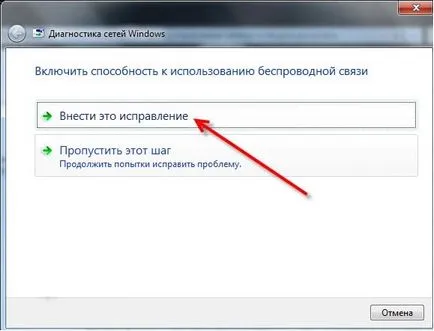Състояние на връзката "не е на разположение връзки"
Състояние на връзката Интернет вкъщи: "Няма връзка"
Здравейте скъпи абонати и посетителите на нашия блог! Сега разбирам защо иконата на безжични мрежи Wi-Fi интернет се пресича от червен кръст, и казва, че няма налични връзки, когато наистина има на разположение онлайн. След това, ние ще се опитаме да решим този проблем. Всичко това изглежда както е показано на фигурата по-долу.

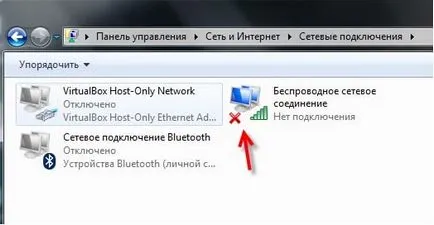
Каква може да е причината?
Такива странности многократно наблюдавани, когато изключите безжичната мрежа с помощта на бързи клавиши, заедно с функционалния клавиш. Ако деактивирането Wi-Fi, за да натиснете Fn + F2 (в различни преносими компютри могат да бъдат различни), а понякога и не се изключи. Въпреки, че съобщението за това как да деактивирате безжичната мрежа. Но след следващото включване на компютъра, ще видим познатата картина на задраскан върху иконата и липсата на налични мрежи. В същото време, ако се опитате всички активира чрез горещи клавиши (Fn + F2), нищо не се случва.
Можете да опитате да рестартирате компютъра, може би той ще работи. Но ако това не работи, можете да използвате "Диагностициране на проблеми". Странното е, но това помага, а системата автоматично коригира всички. Но първо, си струва да се опитва всички възможности: "горещи" клавиши активират безжичния адаптер, проверете дали работи безжичната мрежа, и да провеждат диагностика.
Решаване на проблема, когато състоянието на връзката: "Няма връзка"
Направете десен клик на мишката върху иконата на мрежовите връзки в системния трей. "Диагностициране на проблеми" трябва да изберат в контекстното меню. От известно време, системата ще търси потенциални проблеми. След това тя ще се отвори втори прозорец с подкана да активирате възможността за използване на безжични мрежи. Просто кликнете върху "Добавяне на тази корекция."